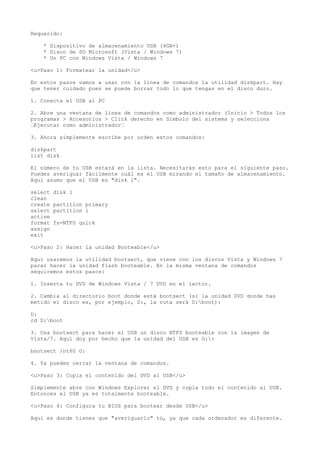
Booteable
- 1. Requerido: * Dispositivo de almacenamiento USB (4GB+) * Disco de SO Microsoft (Vista / Windows 7) * Un PC con Windows Vista / Windows 7 <u>Paso 1: Formatear la unidad</u> En estos pasos vamos a usar con la línea de comandos la utilidad diskpart. Hay que tener cuidado pues se puede borrar todo lo que tengas en el disco duro. 1. Conecta el USB al PC 2. Abre una ventana de línea de comandos como administrador (Inicio > Todos los programas > Accesorios > Click derecho en Símbolo del sistema y selecciona “Ejecutar como administrador“ 3. Ahora simplemente escribe por orden estos comandos: diskpart list disk El número de tu USB estará en la lista. Necesitarás esto para el siguiente paso. Puedes averiguar fácilmente cuál es el USB mirando el tamaño de almacenamiento. Aquí asumo que el USB es "disk 1". select disk 1 clean create partition primary select partition 1 active format fs=NTFS quick assign exit <u>Paso 2: Hacer la unidad Booteable</u> Aquí usaremos la utilidad bootsect, que viene con los discos Vista y Windows 7 parar hacer la unidad flash booteable. En la misma ventana de comandos seguiremos estos pasos: 1. Inserta tu DVD de Windows Vista / 7 DVD en el lector. 2. Cambia al directorio boot donde está bootsect (si la unidad DVD donde has metido el disco es, por ejemplo, D:, la ruta será D:boot): D: cd D:boot 3. Usa bootsect para hacer el USB un disco NTFS booteable con la imagen de Vista/7. Aquí doy por hecho que la unidad del USB es G:: bootsect /nt60 G: 4. Ya puedes cerrar la ventana de comandos. <u>Paso 3: Copia el contenido del DVD al USB</u> Simplemente abre con Windows Explorer el DVD y copia todo el contenido al USB. Entonces el USB ya es totalmente booteable. <u>Paso 4: Configura tu BIOS para bootear desde USB</u> Aquí es donde tienes que "averiguarlo" tú, ya que cada ordenador es diferente.
- 2. La mayoría de las BIOS te permiten elegir un USB como dispositivo booteable. Lo que hago yo es configurar el USB (en la BIOS) como USB-HDD, y en la prioridad de booteo de discos duros muevo el del USB hacia arriba (debe estar conectado en ese momento al PC). Es la manera más fácil y práctica de hacerlo. No hacen falta programas ni "cosas raras", aparte de que muchos de los tutoriales en Google no funcionan, este sí, completamente. Probado por mí muchísimas veces. Recomiendo un USB de 8 GB.